ハンドオーバーのCognigy.AI Flowの設定
Live AgentへハンドオーバーするEndpointを設定したら、次のステップはCognigy.AI内でこの目的のためにFlowを設定することです。
ハンドオーバーのFlowの設定
Live Agentへハンドオーバーする Endpointを設定したら、Live AgentへハンドオーバーするFlowを設定できます。
Live Agent Flowを作成するには、以下の手順で行います:
- Cognigy.AIインタフェースを開きます。2. Cognigy.AIインタフェースの左側メニューで、[Build] > [Flows]をクリックします。
- [+ New Flow(新規フロー)]をクリックします。
- 一意の名前を指定し、関連する説明を入力します。例:
Customer Support Flow - [Create(作成)]をクリックします。
- Flowエディタで、Say Nodeを追加します。
- Say NodeをクリックしてNodeエディタを開きます。
- テキストフィールドに、以下のテキストを入力します:
Hi, let's hand you over to the humans - [Save Node(ノードを保存)]をクリックします。
- Say Nodeの下に、Handover to Agent Nodeを追加します。
- Handover to Agent NodeをクリックしてNodeエディタを開きます。
- [Handover Accepted Message]フィールドに以下のテキストを入力します:
Performing the Handover… - [Live Agent Settings(ライブエージェント設定)]セクションで、以下のフィールドに入力します:
- Live Agent受信トレイID – 前のステップで取得した受信トレイIDを入力します。
- スキル – 利用可能なエージェントをフィルタリングするために使用するスキルのリストを入力します。例:
technical support、billing - 言語 – 利用可能なエージェントをフィルタリングするために使用する言語のリストを入力します。例:
english、spanish - 優先順位 – トークの優先順位をリストから選択します。例:
Urgent
- [Save Node(ノードの保存)]をクリックします。
接続テスト
- 作成した Endpointに移動します。
- [Open Demo Webchat(デモWebchatを開く)] をクリックします。
- 「Hi(こんにちは)」と入力して送信ボタンをクリックし、トークを開始します。
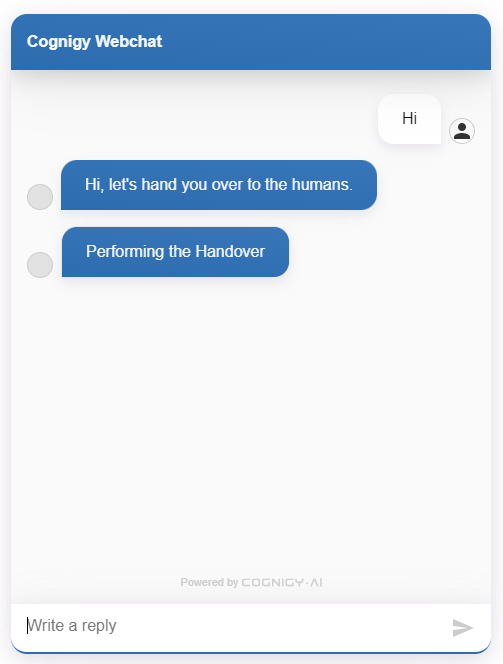
4. 右上隅で、[User Menu (ユーザーメニュー)] > [Live Agent (ライブエージェント)] をクリックします。
5. Live Agentインタフェースの左側メニューで、 [Conversations(トーク)] を選択します。[All(すべて)]タブで、開始したトークがトークリストに表示されます。
6. トークを開きます。
7. [Reply(返信)] セクションで、ヒューマンエージェントとしてユーザーにメッセージを送信します。
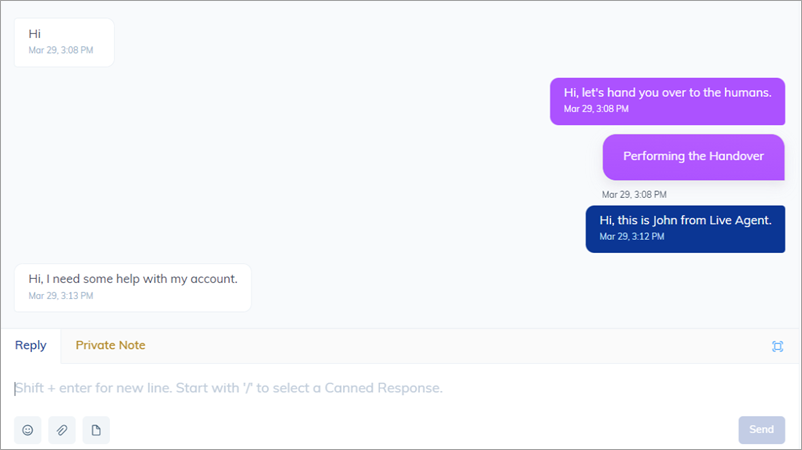
8. このメッセージはCognigy.AI Webchatウィンドウにも表示されます。
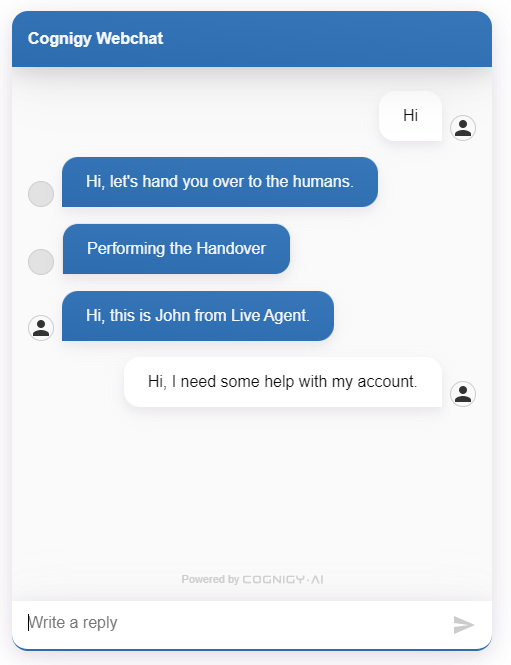
Live Agentでの最初のトークが正常に完了しました。
次のステップ
次に、Agentと管理者のロールを持つユーザーを追加し、Live Agentの受信トレイに割り当てることができます:
